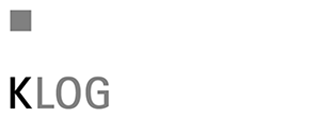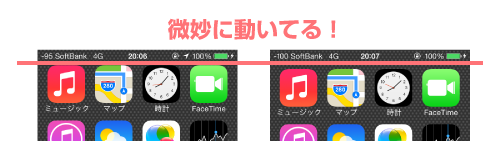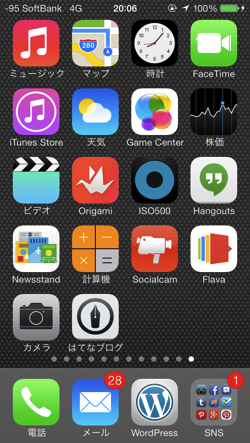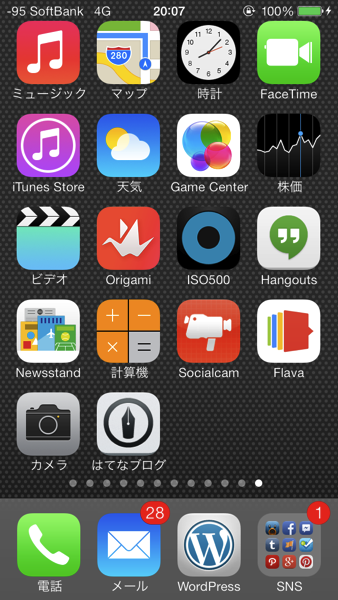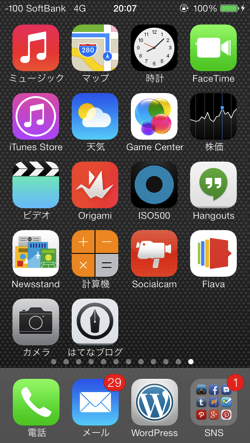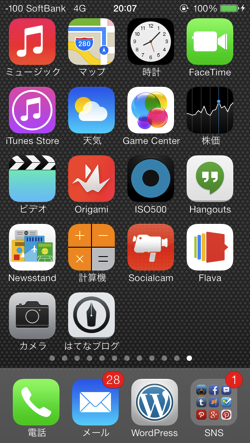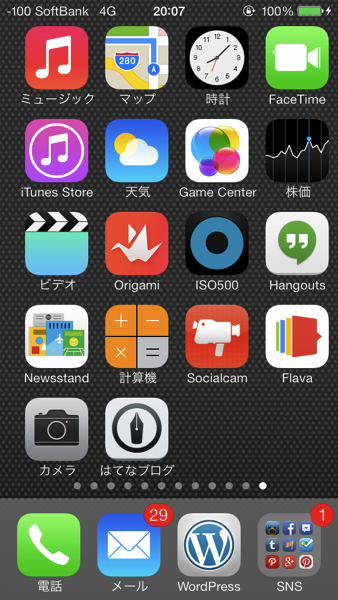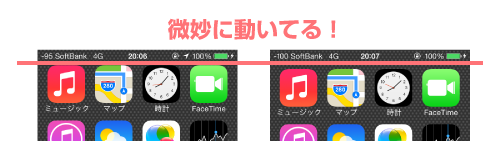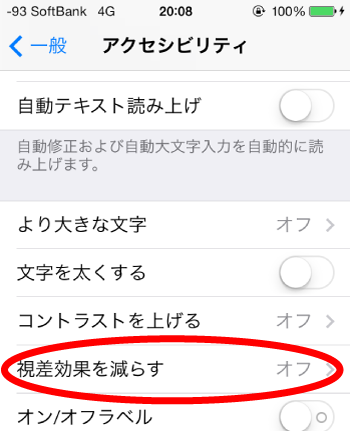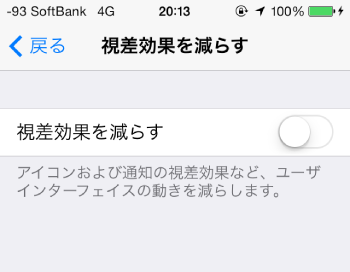iPhone大好き! @georgek5555 です。
iOS7から新機能『視差効果』が登場しました。はたして『視差効果』とはどういった機能なのでしょうか。実際に使ってみて効果を確認してみました。
新機能『視差効果』とは?
今回から追加された新機能のひとつが『視差効果』
これって一体何?って言うお話なんですが、分かりやすく言うと、iPhoneの傾き具合によって微妙にアイコンとかを動かしてくれる機能らしいです。
文字だけではなかなか伝わりづらいですね。ということで、早速使ってみたので、画像で解説してみたいと思います。
まずは、こちらのお写真を。
こちらがまっすぐ正面に向けてもった状態。
そして上下に傾けてみると・・・
さらに左右に捻ると・・・
お分かりになりましたか??
つまりアイコンが勝手にうにょうにょ動くわけなんです!
少し傾けても勝手にアイコンが動いて見やすい位置にくるというわけです。メールとかについてる数字のポップアップも動いたりします。
ほえーってかんじですね。
だから何?って感じも否めなくないですし、きっちりとアイコンが収まるような壁紙を作っても、この機能で勝手にはみ出しちゃったりもする感じですね。
しかも、過去の壁紙ではアイコンの位置がそもそも変わったりしています。
視差効果をONにすると電池が消耗するという話
時計アイコンの秒針が動いているなど、勝手に電池を消耗する機能がバンバン搭載されていますが、この視差効果も同様に電池が消耗するようです。
というわけで特にいらない!って思ったらオフにしましょう。
iPhone『視差効果』オフの設定方法
それでは簡単に視差効果のオフの仕方解説ですが、
設定>一般>アクセシビリティ
にいってください。
ここで視差効果を減らすをオンにすればOKです。
ひとまず余計なものを減らせばその分充電も持ちますので、ある程度使ってみた後は、視差効果自体はオフってしまうことをおすすめします。